Comment créer des lignes en utilisant VBA dans Excel ?
Pour compter les lignes à l’aide de VBA, vous devez définir la plage à partir de laquelle vous souhaitez compter les lignes, puis utiliser la propriété count et rows pour obtenir le nombre de lignes à partir de cette plage. Vous pouvez également utiliser une boucle pour compter les lignes où vous n’avez que des données.
Utiliser VBA pour compter les lignes
- Tout d’abord, vous devez définir la plage pour laquelle vous souhaitez compter les lignes.
- Après cela, utilisez un point (.) pour ouvrir la liste des propriétés et des méthodes.
- Ensuite, tapez ou sélectionnez la propriété « Lignes ».
- À la fin, utilisez la propriété « Count ».
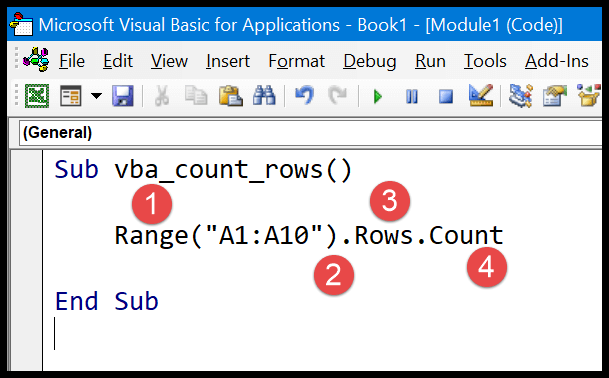
Maintenant, lorsque vous exécutez ce code, il renverra le nombre de lignes, et pour obtenir le nombre, vous pouvez utiliser une boîte de message ou entrer directement cette valeur dans une cellule également.
Sub vba_count_rows()
Range("A1:A10").Rows.Count
End SubCompter les lignes pour la plage utilisée
Sub vba_count_rows2()
MsgBox Worksheets("Sheet1").UsedRange.Rows.Count
End SubCompter les lignes avec des données à l’aide de VBA
Vous pouvez également compter les lignes contenant des données en ignorant les lignes vides.
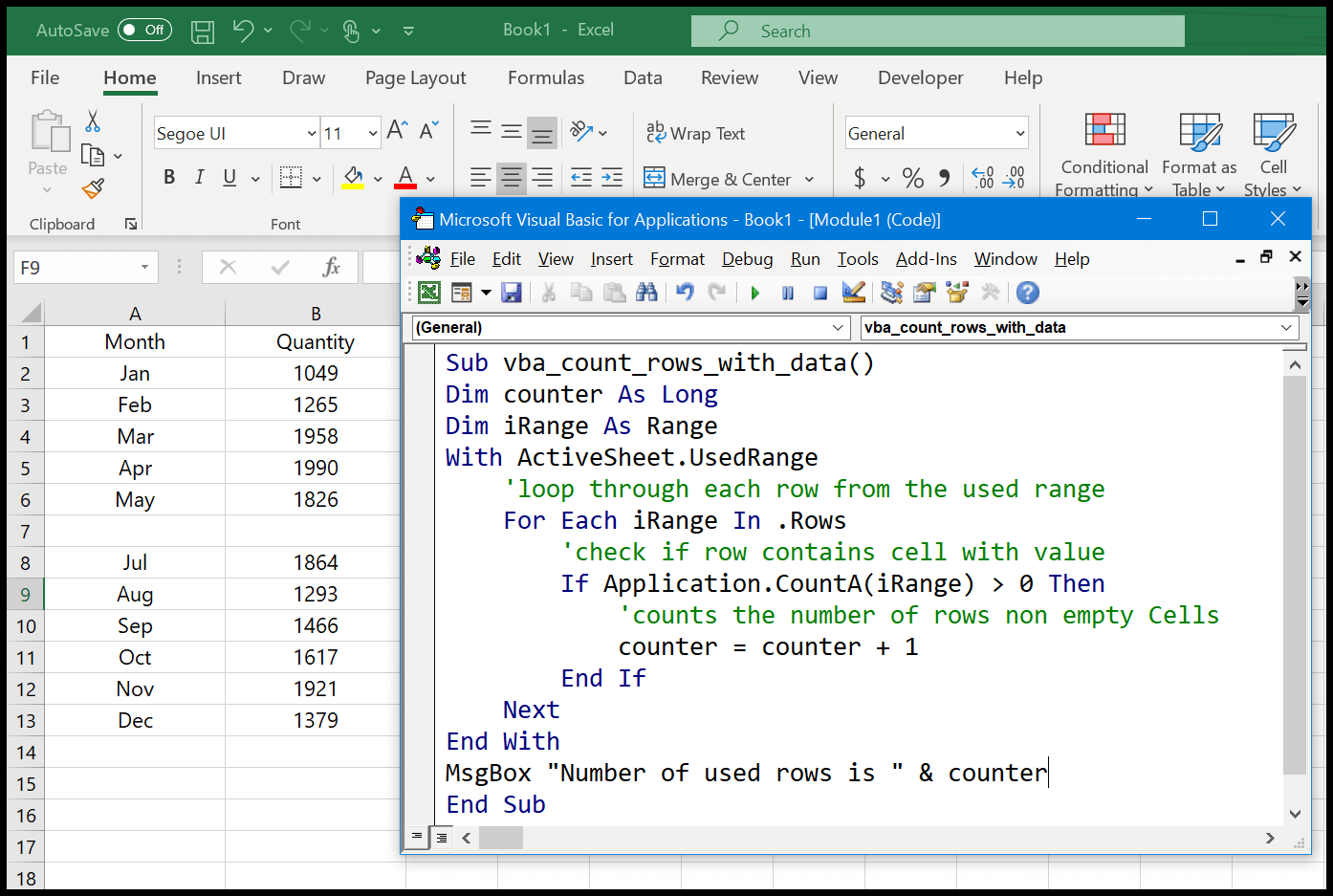
Le code suivant prendra la plage utilisée comme plage pour boucler et parcourir chaque ligne une par une et vérifier s’il y a une cellule non vide là-bas, et si c’est là, il la considérera comme une ligne avec des données, et à la fin, affichez une boîte de message avec le nombre total de lignes.
Sub vba_count_rows_with_data()
Dim counter As Long
Dim iRange As Range
With ActiveSheet.UsedRange
'loop through each row from the used range
For Each iRange In .Rows
'check if the row contains a cell with a value
If Application.CountA(iRange) > 0 Then
'counts the number of rows non-empty Cells
counter = counter + 1
End If
Next
End With
MsgBox "Number of used rows is " & counter
End SubTutoriels associés
- Police Excel VBA (couleur, taille, type et gras)
- Excel VBA Masquer et afficher une colonne ou une ligne
- Plage Excel VBA – Travailler avec la plage et les cellules
- Appliquer des bordures sur une cellule à l’aide de VBA dans Excel
- Rechercher la dernière ligne, colonne et cellule à l’aide de VBA dans Excel